L’ultima versione del sistema mobile di Apple, iOS 6, include una serie di impostazioni che consentono un migliore controllo del dispositivo, l’accesso alle notifiche, alle impostazioni della privacy, Bluetooth, integrazione con Facebook, Album di foto, notifiche VIP ecc. Questo articolo si concentrerà sulle nuove impostazioni per iOS 6, ma come si frugare in app Impostazioni, potrete acquisire familiarità con figli impostazioni pure.
L’ultimo aggiornamento di iOS 6 include l’integrazione a Facebook (Twitter è stato aggiunto nel precedente aggiornamento). È possibile aggiungere il vostro account Facebook o crearne uno nuovo da Impostazioni, scorrendo verso il basso al pulsante Facebook. Da qui è possibile sia installare l’applicazione Facebook che aggiungere le impostazioni utente. Lo stesso può essere fatto, come si vedrà, per le impostazioni dell’account Twitter.
L’integrazione di Facebook significa che è possibile condividere foto, link, pagine web e applicazioni sul vostro account Facebook e, quindi, sulla timeline.
Accesso al Bluetooth
L’ultimo aggiornamento iOS mette in primo piano i controlli Bluetooth.
FaceTime
Con iOS 6, è ora possibile utilizzare FaceTime con la propria rete cellulare. Premete il tasto FaceTime in Impostazioni, quindi scorrete verso il basso e attivare Dati cellulare. Otterrete un messaggio dal vostro operatore sulla configurazione FaceTime.
Non disturbare
Con iOS 6, Apple ha aggiunto un modo per disattivare le notifiche tutti insieme. In Impostazioni, scegliere “Non disturbare. Ciò significa che tutti gli avvisi saranno messi a tacere. Un’icona a forma di luna, visualizzata nella barra di stato del dispositivo, vi ricorderà che la funzione Non disturbare è attiva.
Ma anche, sotto Comunicazioni> Non disturbare , si ottengono ancora di più i controlli. È possibile pianificare un determinato periodo di tempo per attivare la funzione Non disturbare e spegnerla. È, inoltre, consentire le chiamate da contatti specifici. In caso di emergenza, è possibile consentire richieste ripetute entro tre minuti.
Rispondi con messaggio
Un’altra caratteristica utile in iOS 6 è la possibilità di inviare un messaggio di testo quando non si desidera rispondere a una chiamata. In Impostazioni> Telefono, è possibile personalizzare tre messaggi predefiniti che si possono utilizzare.
Il volume delle Mappe
In Impostazioni> Mappe, si può regolare il volume della voce di default, la dimensione delle etichette e il tipo di distanze, in miglia o chilometri.
Album di foto e avvisi
Le ultime caratteristiche dedicate all’Album di foto ora vi consentono di condividere le foto selezionate nel vostro album direttamente con altri utenti Photo Stream, e/o tramite un collegamento a una configurazione iCloud. Allo stesso modo, gli altri utenti iOS 6 possono condividere le proprie foto selezionate con voi.
In Impostazioni> Notifiche> Foto si può controllare chi condivide le foto sul vostro Album di foto.
Mail VIP
La funzionalità più recente di Mail per iOS 6 è la possibilità di aggiungere contatti e-mail alla tua lista di VIP nel vostro account di posta, in modo da non perdere messaggi importanti. In Impostazioni> Notifiche> VIP, è possibile attivare gli avvisi VIP nel Centro notifiche. L’attivazione di questa impostazione avrà la precedenza su tutti gli avvisi di posta.
Impostazioni di privacy
In Impostazioni> Privacy, potete controllare le applicazioni e i servizi che hanno accesso al dispositivo iOS e ai dati, ad esempio, contatti, calendari, promemoria, foto. In queste impostazioni, è possibile mascherare la posizione disattivando i servizi di localizzazione.
Si informa, altresì, che il tipo di dati ai quali le applicazioni possono accedere, riguardano anche i vostri account Twitter e Facebook. È possibile attivare e disattivare l’accesso a questi account per singola app.
Note
Ora che l’applicazione Notes si sincronizza con iCloud, è possibile scegliere Impostazioni> Note> account predefinito per mantenere tutte le vostre note solo sul dispositivo iOS per impostazione predefinita o sincronizzate su tutti i dispositivi tramite iCloud.

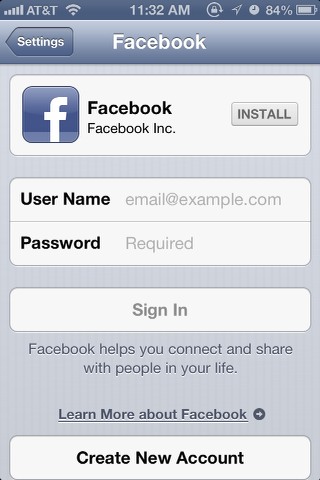
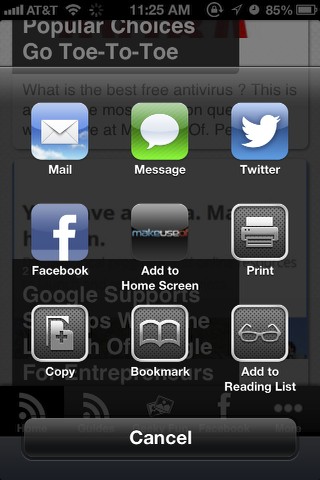
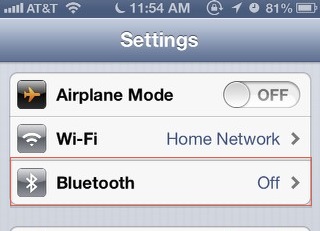
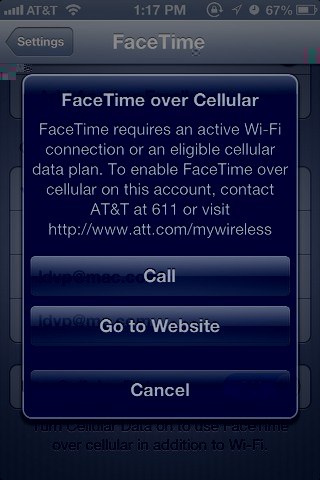
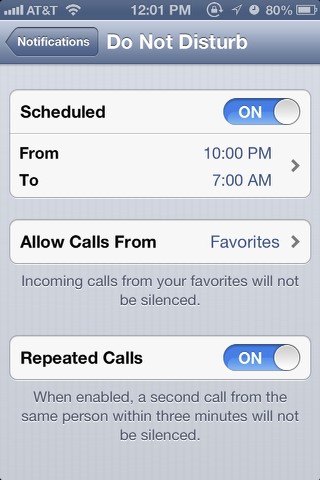
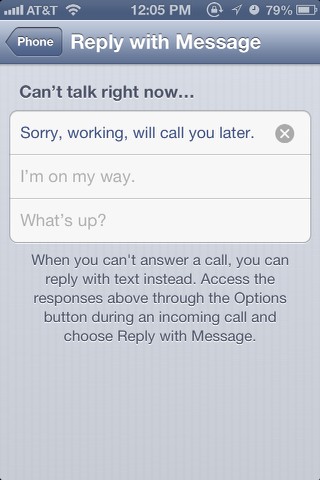
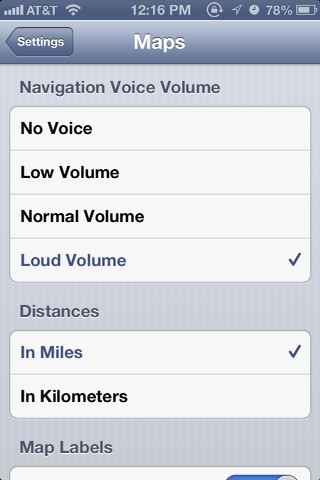
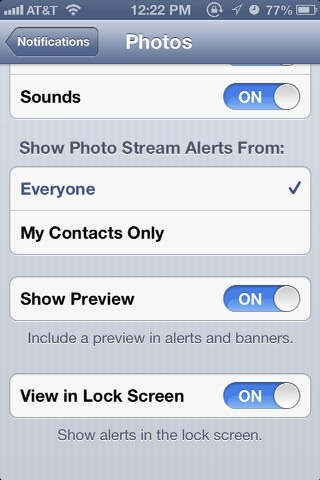
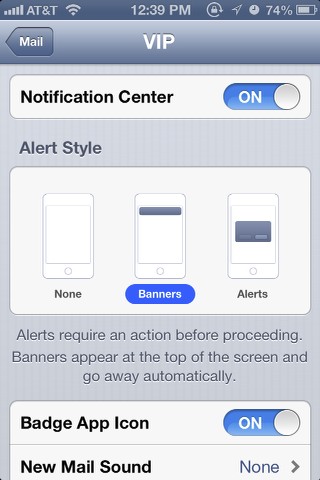
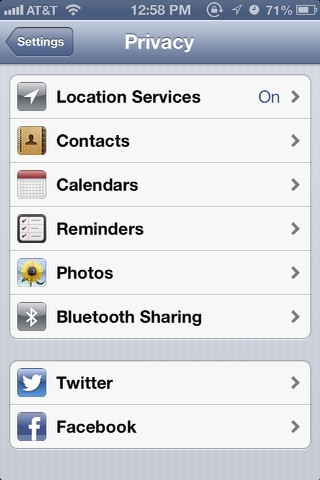

1 commento su “iOS 6, ecco 10 impostazioni che bisogna conoscere”